使用 css 让滚动条只在内容溢出时显示的方法是:1) 使用 overflow: auto;,2) 结合 ::-webkit-scrollbar 伪元素定制样式。通过 overflow: auto;,滚动条会在内容溢出时自动显示,否则不显示;定制样式可提升用户体验。
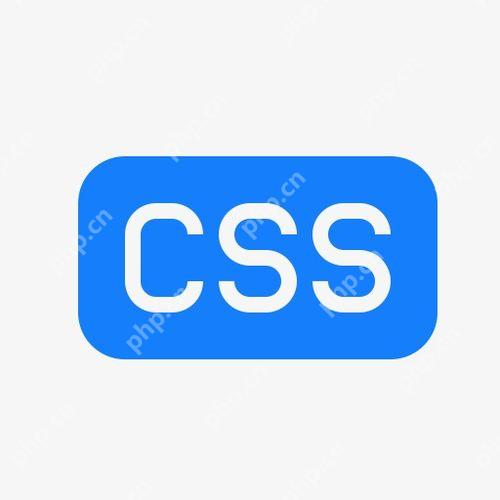
在现代网页设计中,如何优雅地处理滚动条是一个常见却又常常被忽视的问题。你是否曾想过让滚动条只在内容溢出时显示,从而提升用户体验?这篇文章将深入探讨如何使用 CSS 实现这一效果,不仅让你掌握基本的实现方法,还会分享一些实战经验和优化技巧,帮助你更好地控制网页的滚动行为。
通过阅读这篇文章,你将学会如何使用 CSS 让滚动条在内容溢出时自动显示,了解其背后的原理,掌握一些高级用法,以及如何避免常见的陷阱和错误。无论你是初学者还是有经验的开发者,都能从中获益。
要理解如何让滚动条只在内容溢出时显示,我们需要先回顾一些基础知识。CSS 中的 overflow 属性是控制元素内容溢出行为的关键。它可以设置为 visible、hidden、scroll 或 auto。其中,auto 是我们实现目标效果的关键,因为它会在内容溢出时自动显示滚动条,否则不显示。
立即学习“前端免费学习笔记(深入)”;
此外,还需要了解 ::-webkit-scrollbar 伪元素,它允许我们自定义 WebKit 浏览器(如 Chrome、Safari)的滚动条样式。虽然这不是所有浏览器都支持的特性,但对于大多数用户来说已经足够了。
让滚动条只在内容溢出时显示的核心在于使用 overflow: auto;。这个属性会根据内容的实际情况自动决定是否显示滚动条。如果内容没有溢出,滚动条不会出现;如果内容溢出,滚动条会自动显示。
.container {
overflow: auto;
}这个简单的 CSS 规则就可以实现我们想要的效果。然而,仅仅这样还不够,我们还需要考虑如何让滚动条在显示时看起来更美观。
overflow: auto; 的工作原理是根据元素的 content-box 与 padding-box 的关系来决定是否显示滚动条。如果内容超出了元素的可见区域,浏览器会自动添加滚动条。
对于 WebKit 浏览器,我们可以进一步定制滚动条的外观。例如,可以让滚动条在不使用时隐藏,从而进一步提升用户体验:
.container::-webkit-scrollbar {
width: 0;
height: 0;
}
.container:hover::-webkit-scrollbar {
width: 12px;
height: 12px;
}这段代码会在鼠标悬停在容器上时显示滚动条,否则滚动条会隐藏。这种方法可以让页面在没有滚动条时看起来更简洁,但需要注意的是,这种效果只在 WebKit 浏览器中有效。
最简单的实现方法就是直接在 CSS 中设置 overflow: auto;。这适用于大多数场景,尤其是在需要让用户看到所有内容而不必担心滚动条占用空间的情况下。
.container {
width: 300px;
height: 200px;
overflow: auto;
}这段代码会让 .container 在内容溢出时显示滚动条,并且不会在内容没有溢出时显示滚动条。
在一些复杂的场景中,我们可能需要更精细地控制滚动条的行为。例如,我们可以使用 JavaScript 动态检测内容的高度,并根据需要显示或隐藏滚动条:
const container = document.querySelector('.container');
const content = container.querySelector('.content');
function updateScrollbar() {
if (content.offsetHeight > container.offsetHeight) {
container.style.overflowY = 'auto';
} else {
container.style.overflowY = 'hidden';
}
}
// 初始调用
updateScrollbar();
// 在内容变化时调用
// 例如:content.addEventListener('DOMSubtreeModified', updateScrollbar);这种方法可以让我们在内容变化时动态调整滚动条的显示状态,但需要注意的是,频繁的 DOM 操作可能会影响性能。
一个常见的错误是忘记设置容器的固定高度或宽度,导致 overflow: auto; 不起作用。确保你的容器有一个明确的尺寸是实现滚动条显示的关键。
另一个常见问题是,在某些情况下,滚动条可能会突然出现,导致页面布局发生变化。为了避免这种情况,可以使用 padding-right 或 margin-right 来预留滚动条的空间:
.container {
padding-right: 15px; /* 预留滚动条的空间 */
box-sizing: border-box;
}在实际应用中,我们需要考虑如何优化代码以提升用户体验。一个重要的优化点是避免频繁的 DOM 操作,尤其是在使用 JavaScript 动态控制滚动条显示时。可以考虑使用 requestAnimationFrame 来优化性能:
function updateScrollbar() {
if (content.offsetHeight > container.offsetHeight) {
container.style.overflowY = 'auto';
} else {
container.style.overflowY = 'hidden';
}
}
function optimizeUpdate() {
requestAnimationFrame(updateScrollbar);
}
// 在内容变化时调用
content.addEventListener('DOMSubtreeModified', optimizeUpdate);此外,在编写 CSS 时,保持代码的可读性和维护性也很重要。使用有意义的类名和注释可以帮助团队成员更容易理解和维护代码。
总之,让滚动条只在内容溢出时显示是一个看似简单但实际上需要考虑很多细节的问题。通过本文的讲解和示例,希望你能更好地掌握这一技巧,并在实际项目中灵活应用。
以上就是CSS 怎样让滚动条只在内容溢出时显示的详细内容,更多请关注php中文网其它相关文章!

每个人都需要一台速度更快、更稳定的 PC。随着时间的推移,垃圾文件、旧注册表数据和不必要的后台进程会占用资源并降低性能。幸运的是,许多工具可以让 Windows 保持平稳运行。




Copyright 2014-2025 https://www.php.cn/ All Rights Reserved | php.cn | 湘ICP备2023035733号